Die Apple Watch verfügt über begrenzten Speicherplatz, und manchmal werden Apps, die Sie auf Ihrem iPhone installieren, automatisch auch auf Ihrer Uhr installiert! Daher sollten Sie Apps löschen, die unnötig oder nicht mehr nützlich sind.
Wenn Sie den Startbildschirm Ihrer Uhr übersichtlich halten möchten, können Sie alternativ auch Apps ausblenden. Wenn Sie sich fragen, wie das geht, machen Sie sich keine Sorgen! In dieser Kurzanleitung erfahren Sie, wie Sie Apple Watch-Apps löschen oder ausblenden.
Hinweis :Wenn Sie eine App von Ihrer Apple Watch löschen, wird sie nicht von Ihrem iPhone entfernt.
So entfernen Sie Apps von Ihrem Apple Watch-Startbildschirm
- Drücken Sie die Digital Crown , um zum Startbildschirm zu wechseln, falls noch nicht geschehen.
- Suchen Sie die App, die Sie löschen möchten, und halten Sie die App gedrückt Symbol.
Tippen Sie in watchOS 8 auf Apps bearbeiten Möglichkeit.
Die Apps beginnen zu wackeln. Wenn dies nicht der Fall ist, stellen Sie sicher, dass Sie nicht zu fest auf den Bildschirm drücken. - Tippen Sie auf das kleine X das auf der linken Seite erscheint.
- Tippen Sie jetzt auf App löschen im Popup-Fenster zur Bestätigung.

Hinweis :Mit watchOS 6 und höher können Sie auch bestimmte (nicht alle) Standard-Apps wie Stoppuhr, Timer, Wecker, Weltzeituhr, Radio und mehr entfernen, indem Sie die obige Methode befolgen.
Sie können unsere ausführliche Anleitung zum Deaktivieren automatischer Downloads auf Ihrer Apple Watch lesen.
So verbergen Sie Apps auf der Apple Watch mit dem iPhone
Es gibt keine Möglichkeit, eine App auf der Apple Watch vom iPhone zu löschen. Sie können jedoch bestimmte Apps ausblenden, um den Startbildschirm Ihrer Apple Watch organisiert zu halten. So geht's:
- Starten Sie die Apple Watch-App auf Ihrem iPhone.
- Tippen Sie auf Meine Uhr von unten.
- Scrollen Sie jetzt nach unten, um die auf Ihrer Uhr installierten Apps anzuzeigen.
- Wählen Sie die App aus du willst dich verstecken.
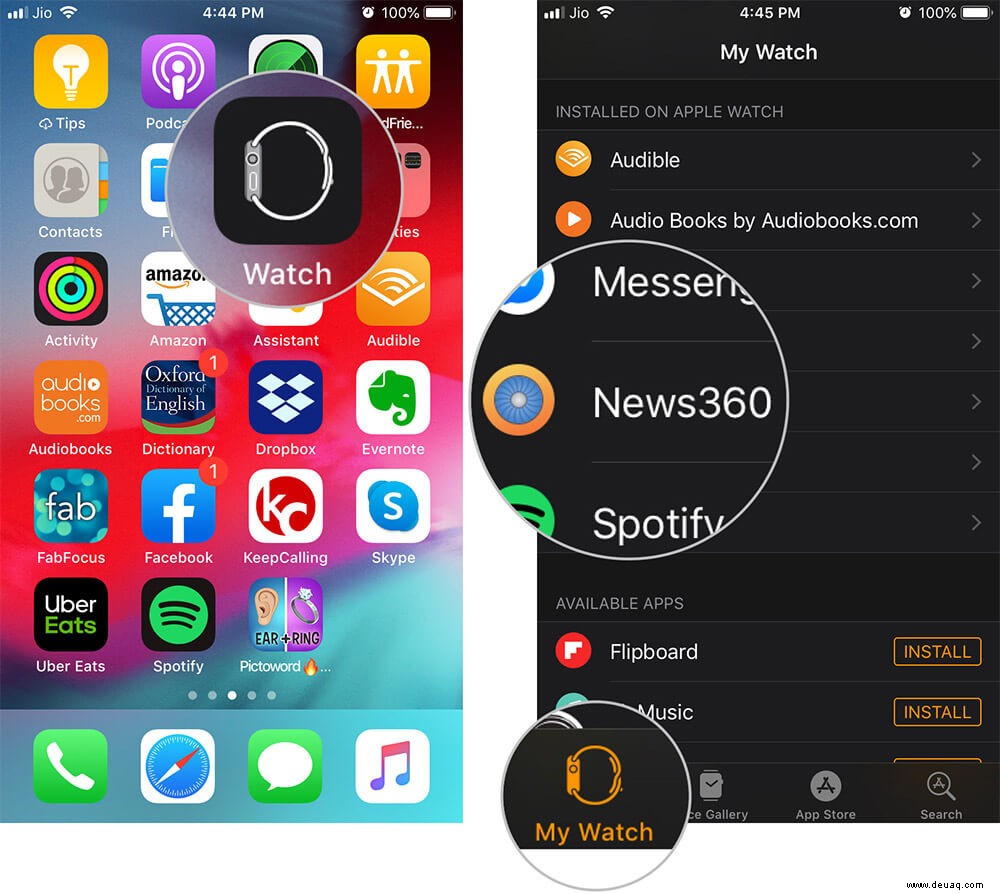
- Deaktivieren Sie die Option App auf Apple Watch anzeigen .
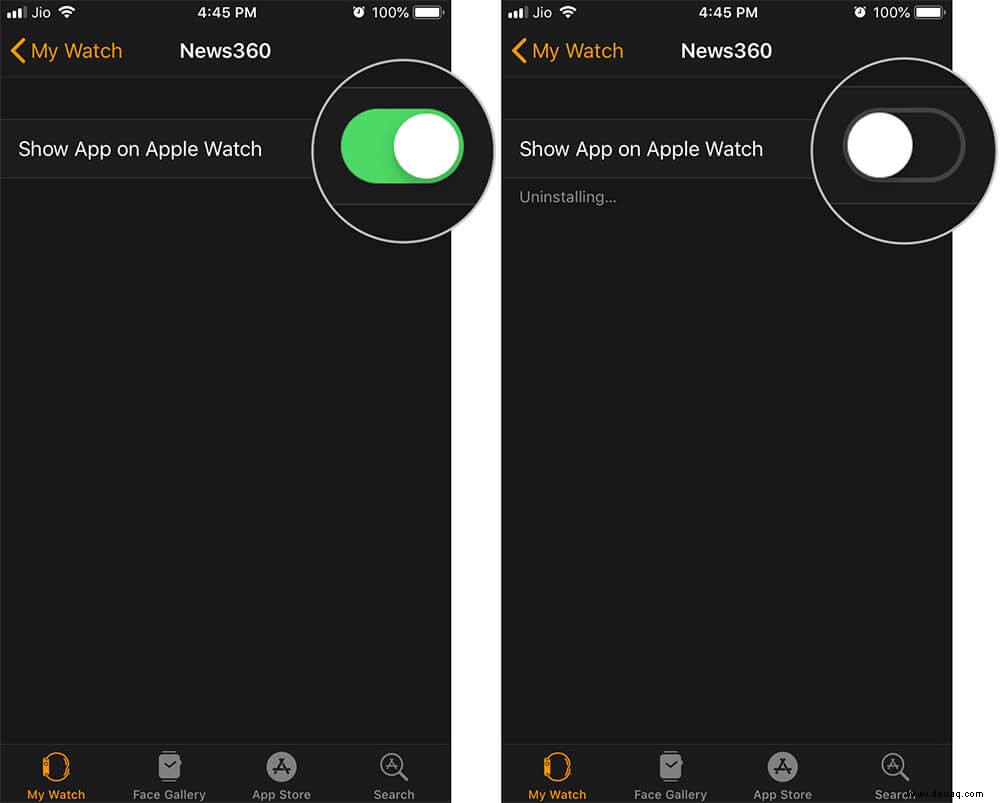
Jetzt wird diese App nicht mehr auf dem Startbildschirm Ihrer Uhr angezeigt.
Sollten Sie Ihre Meinung ändern, können Sie die App jederzeit wieder einblenden, indem Sie die oben genannten Schritte befolgen.
Ich hoffe, diese Anleitung hat Ihnen geholfen, Apps auf der Apple Watch zu löschen oder auszublenden. Wenn Sie Fragen haben, können Sie diese gerne im Kommentarbereich unten teilen.
Vielleicht möchten Sie einen Blick auf: werfen
- So verwenden Sie das Dock auf Ihrer Apple Watch mit watchOS 7
- So entsperren Sie das iPhone mit der Apple Watch, während Sie eine Maske tragen
- Apple Watch bleibt beim Apple-Logo hängen? 5 Möglichkeiten, das Problem zu beheben
- So teilen Sie Fotos über Nachrichten und E-Mail auf der Apple Watch